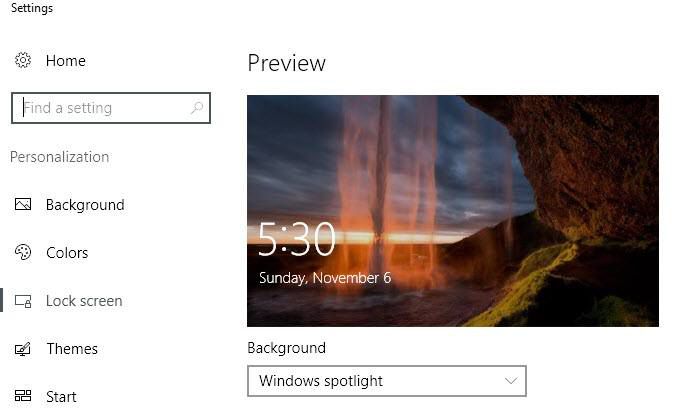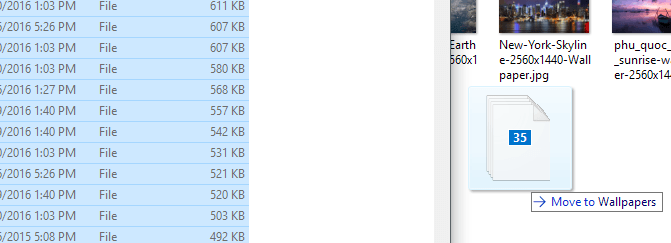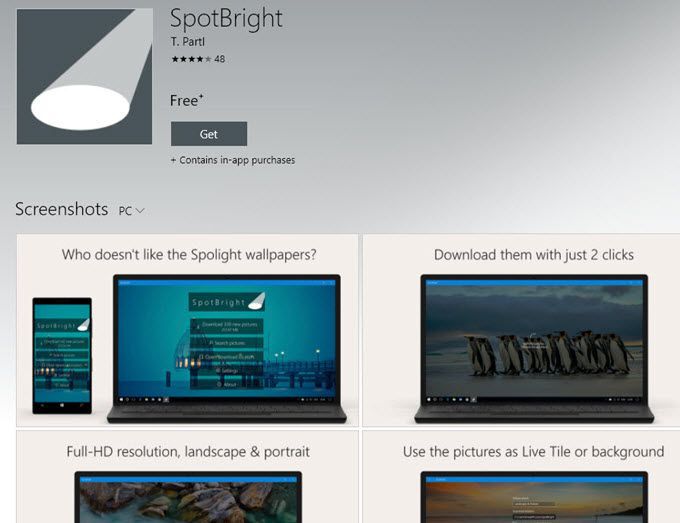Si está utilizando Windows 10, usted probablemente ha notado que la pantalla de bloqueo por lo general muestra una muy bonita imagen de fondo que es elegido automáticamente de Bing y automáticamente de tamaño para su pantalla de escritorio. Si usted tiene un monitor de alta resolución, la característica funciona especialmente bien.
En un 4K o WQHD (2560×1440) de monitor, las imágenes de alta resolución mirada absolutamente genial. La función se llama Windows centro de atención y es una opción en Windows 10 configuración de Pantalla de Bloqueo de diálogo.
El único problema es que no es fácil o rápida manera de descargar las imágenes a su computadora. Tampoco hay alguna forma de usar el Windows Spotlight para su fondo de escritorio. Usted puede elegir de
Presentación, pero se requiere que usted seleccione una carpeta con imágenes.
En este artículo, voy a mostrar cómo obtener esas imágenes de Windows en el punto de mira de su equipo, que puede alimentar a la opción presentación de diapositivas para tu fondo de escritorio.
Si usted no está seguro de lo que Windows Spotlight es o si no está habilitada en el equipo, puede hacer clic en inicio y escriba en
pantalla de bloqueopara que aparezca este cuadro de diálogo.
Como puede ver, la pantalla de bloqueo imágenes son realmente bonitas y cambiar cada dos días. Por suerte, todas las imágenes que se han mostrado en su equipo son, de hecho ya almacenados en su sistema, aunque no de una manera muy fácil.
Buscar de Windows Proyector de Imágenes
El primer paso es encontrar todas las imágenes almacenadas en tu Windows 10 sistema. Para ello, tendrás que abrir el Explorador de Windows y haga clic en el
Verficha.
Vaya por delante y echa tanto de la
extensiones de nombre de Archivoy
elementos Ocultoscajas. Una vez hecho esto, vaya al siguiente directorio a continuación, utilizando su propia cuenta de usuario en lugar de su nombre de usuario.
C:UsersusernameAppDataLocalPackagesMicrosoft.Windows.ContentDeliveryManager_cw5n1h2txyewyLocalStateAssets
Usted debe ver a un montón de archivos en esta carpeta si usted ha estado usando Windows atención durante algún tiempo. Siga adelante y haga clic en el
Tamañode la columna para ordenar los elementos por el tamaño del archivo.
La razón por la que menciono la clasificación por tamaño es debido a que algunos de los archivos en la carpeta están a menos de 50 KB y no son las imágenes de fondo de pantalla. Usted puede simplemente ignorar los archivos. Ahora lo que quiero hacer es crear una nueva carpeta en algún lugar en el coche que va a utilizar para las imágenes de fondo de pantalla.
Seleccionar todos los archivos de más de 100 kb o así y copiarlos a la carpeta nueva. Para copiar archivos, seleccione los archivos y, a continuación, mantenga el botón derecho y arrastrar las imágenes a la segunda ventana del Explorador.
Usted notará que va a decir “Mover a Fondos de pantalla”, que se puede omitir ya que usted está manteniendo pulsado el botón derecho haga clic en el botón de su ratón. Cuando dejas ir, vas a conseguir otro cuadro de diálogo, sin embargo, diciendo que los archivos pueden dañar su computadora.
Usted, evidentemente, puede ignorar ya que estos son los archivos que ya están en el equipo. La razón por la que el mensaje que aparece es debido a que están siendo trasladado de un sistema protegido carpeta oculta. Haga clic en ACEPTAR y, a continuación, usted será capaz de elegir
Copiar aquí.
Para hacer que las imágenes visibles de nuevo, usted tiene que hacer clic derecho sobre ellos para cambiar el nombre de ellos. Ya que ustedes no tienen idea de lo que la foto va a ser, sólo le dan un número para el nombre. También tendrás que añadir la extensión de archivo. Las imágenes son todo va a estar bien .PNG o .JPG, así que trate de ellos en ese orden.
una Vez que usted cambie el nombre del archivo, siga adelante y haga doble clic en él para ver si se abre en su defecto del visor de fotos del programa. Si lo hace, usted está bueno para ir. Si no, pruebe con el otro la extensión de archivo. Usted debe comenzar a ver las vistas previas de las imágenes en el Explorador también como cambiar el nombre de ellos. Algunos se quedan con la imagen predeterminada icono de marcador de posición, pero las imágenes de la carga bien.
Eso es todo lo que hay acerca de ella. No es el procedimiento más simple, por cualquier medio, pero no es arriesgado y es bastante sencillo. Sugiero convirtiendo en centro de atención de un par de semanas y luego agarrar todas las imágenes. El único inconveniente aquí es que el contenido de la carpeta cambian a menudo y no mantener un registro de cada imagen cada vez que aparece. Se va a eliminar algunos y reemplazarlos con nuevas imágenes, así que puede que tenga que repetir este procedimiento cada par de meses.
Otras Maneras de hacer un Proyector de Imágenes
Si usted siente que es demasiado trabajo para esas imágenes, que tienen un par de otras opciones. En primer lugar, usted puede gastar un dólar y obtener la
SpotBright app, que permite la descarga de los focos imágenes en tan sólo dos clics.
La segunda forma es aún más fácil. Alguien ha sido lo suficientemente amable como para encontrar cada imagen que se utiliza en el punto de mira y pone a Imgur. Hay, al menos,
más de 200 imágenes en este álbumy todos son full HD resolución de las imágenes. Utilizar el sitio, usted tiene la ventaja de que descarga mucho más la atención las imágenes de lo que encontrarás en la carpeta oculta.
Una tercera forma es el uso de un ingenioso comando de PowerShell. Incluso si usted no es técnico, es muy fácil de ejecutar y que va a ahorrar una gran cantidad de trabajo manual. Sólo tienes que crear una carpeta en el escritorio llamada
Fotosy, a continuación, abrir PowerShell haciendo clic en Inicio y escribir en
powershell.
Ahora solo copia y pega el siguiente comando en la ventana de PowerShell y presione Entrar:
Get-ChildItem -Path $env:localappdataPackagesMicrosoft.Windows.ContentDeliveryManager_cw5n1h2txyewyLocalStateAssets | Copy-Item-dest {"$homeescritoriofotos" + $_.BaseName + ($i++) +".jpg" }
Abra el
Fotoscarpeta en el escritorio y listo! Todas las imágenes de la
LocalState/Activosde la carpeta debe estar allí. Tendrás que eliminar el archivos inútiles, pero de lo contrario, se ahorra un montón de tiempo. ¡A disfrutar!